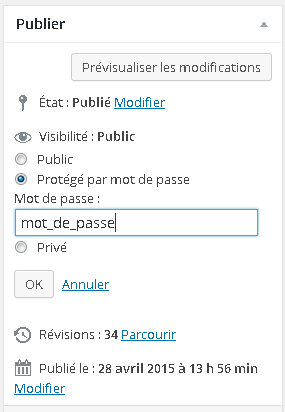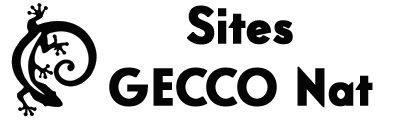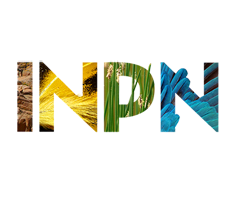Rédiger un article
Pour créer un nouvel article, cliquez sur « Créer » dans le bandeau d’éditeur (bandeau noir en haut de l’écran) et sélectionnez « Article » (fig. 1).
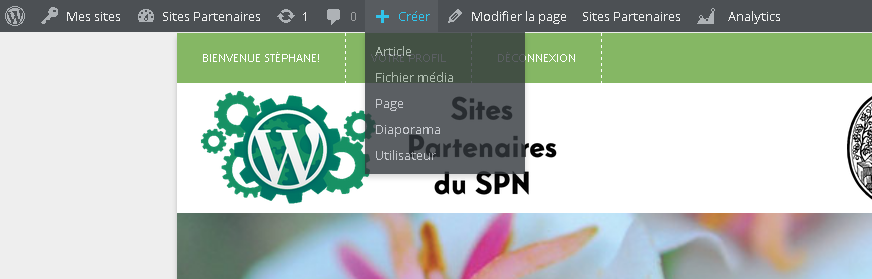
Vous pourrez y saisir un titre (en haut de la page), votre texte (en bas de la page) et choisir une catégorie (sur la droite) (fig. 2).
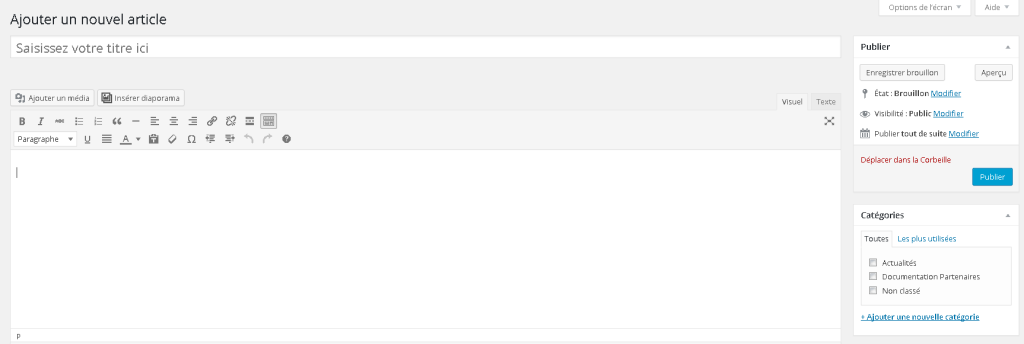
Pour bénéficier de l’ensemble des outils d’édition, vérifiez bien que vous avez activé la dernière icône de la première ligne « Ouvrir/fermer la barre d’outils ».
Le rangement par défaut des articles se fait par la date de publication. Cependant, vous pouvez maintenant les classer selon l’ordre de votre choix grâce à un système de « poids » : vous attribuez une valeur numérique (généralement entre 1 et 10) à vos articles et ceci seront classés par ordre décroissant. L’attribution de cette valeur se fait dans l’interface de rédaction et se situe à droite dans la zone « Publier » (fig. 3).
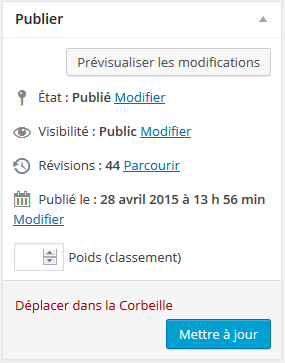
Il est à noter qu’il existe trois options différentes pour publier un article. Si vous le publier en visibilité « public », il sera disponible pour tous. La visibilité privée par contre, permet de limiter l’accès à l’auteur de l’article uniquement (pratique lorsqu’on prépare un article long que l’on souhaite pouvoir finir avant de le publier). La dernière possibilité est la protection par mot de passe.
Vous pourrez communiquer le mot de passe aux personnes concernées : une fois entré, il se stocke sur la machine et n’a pas plus besoin d’être entré à nouveau (fig. 4).